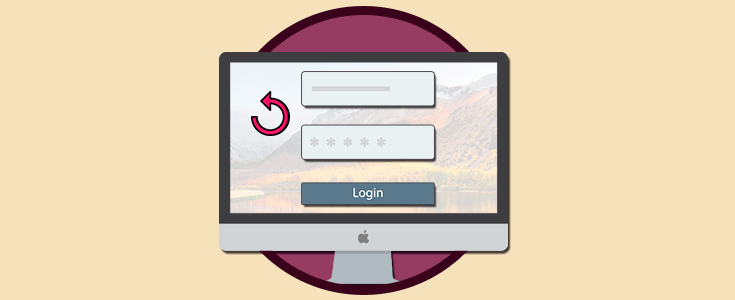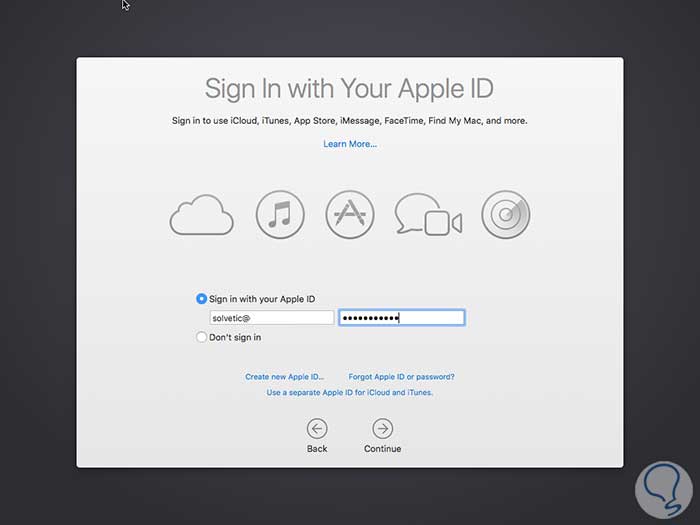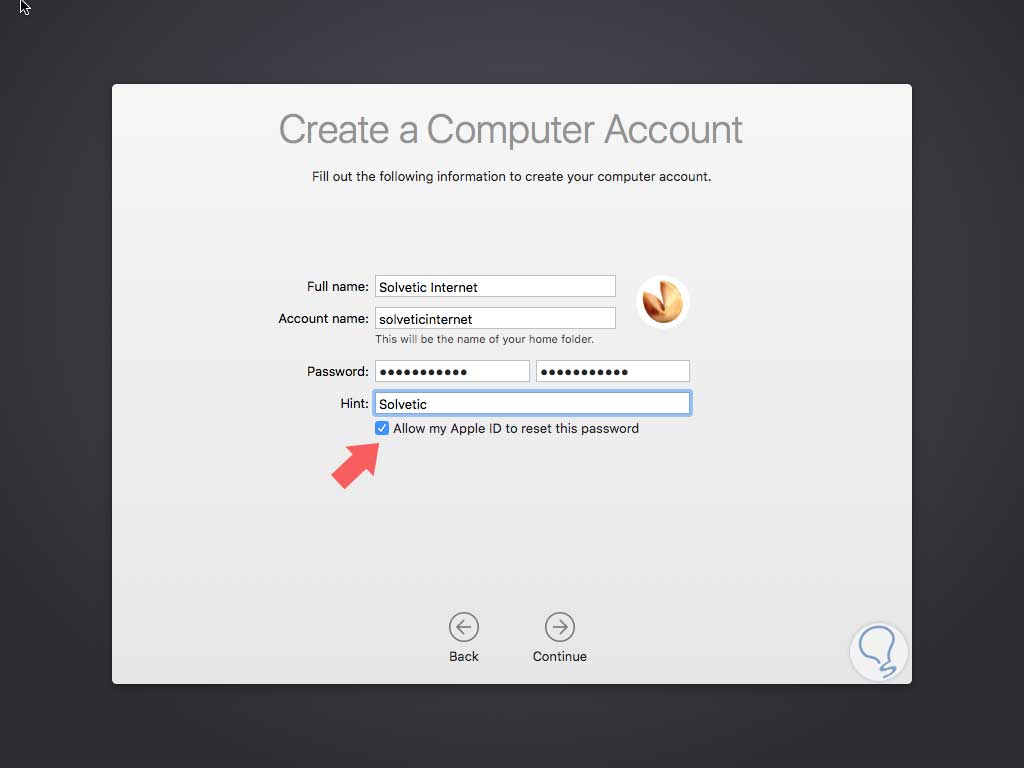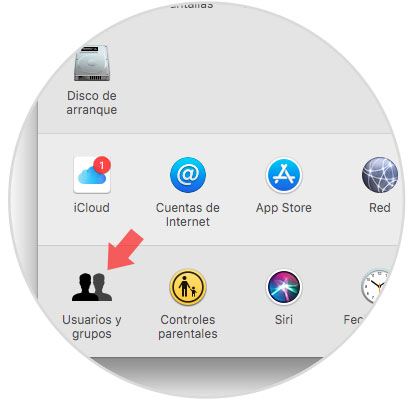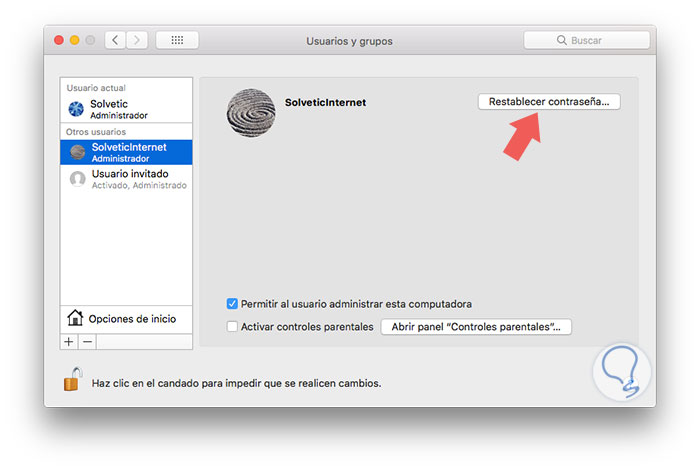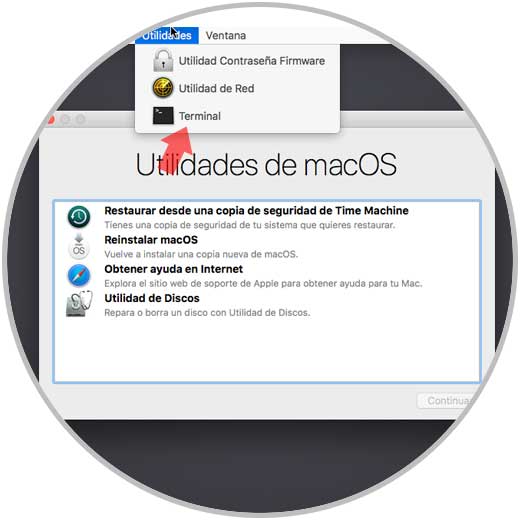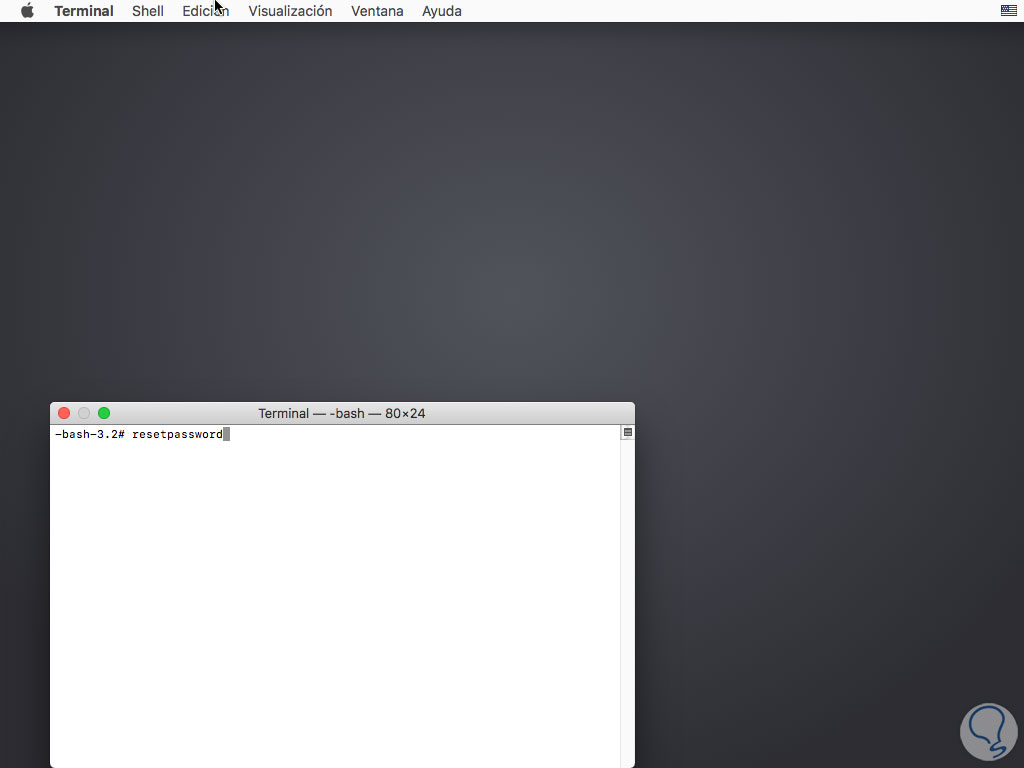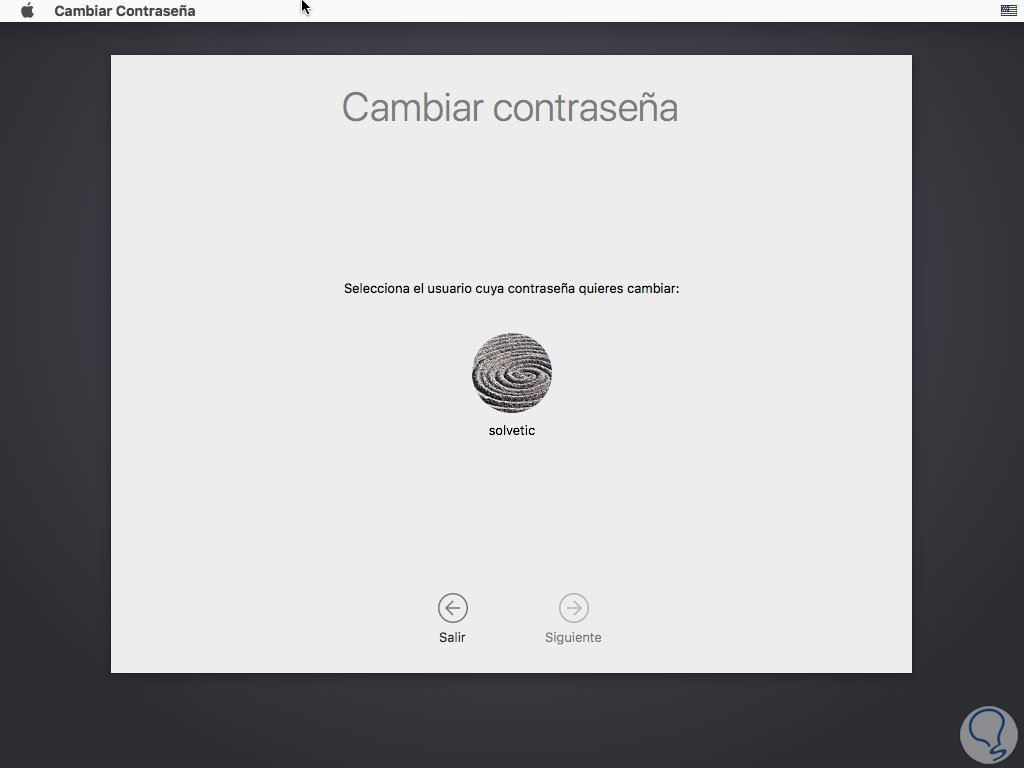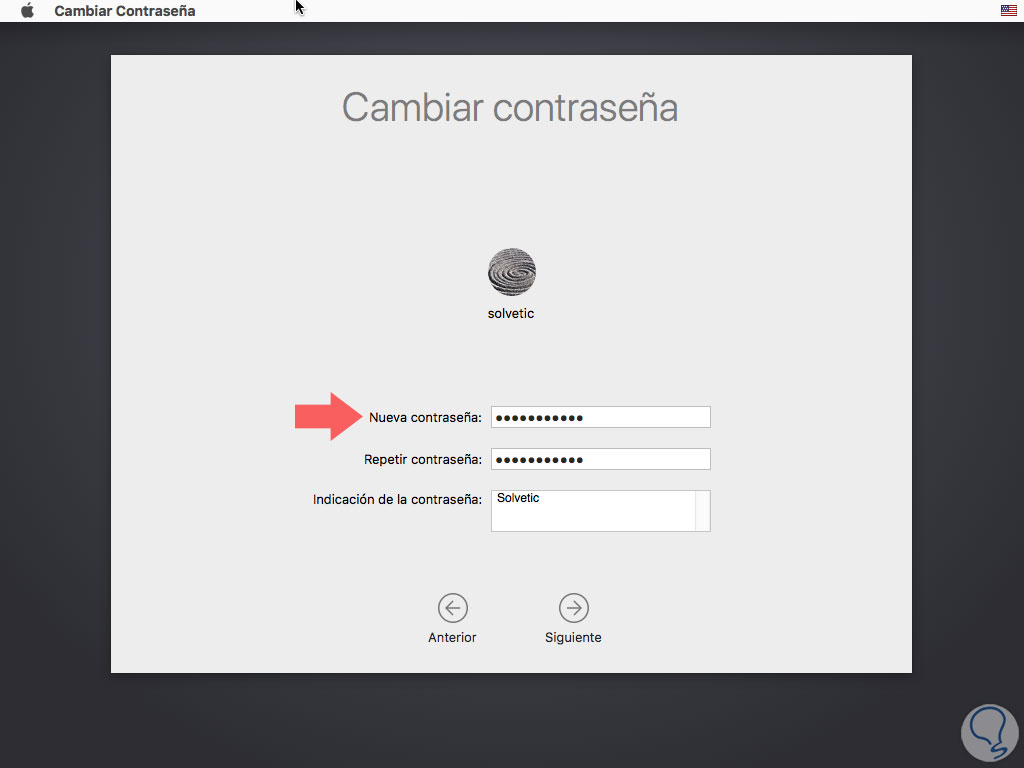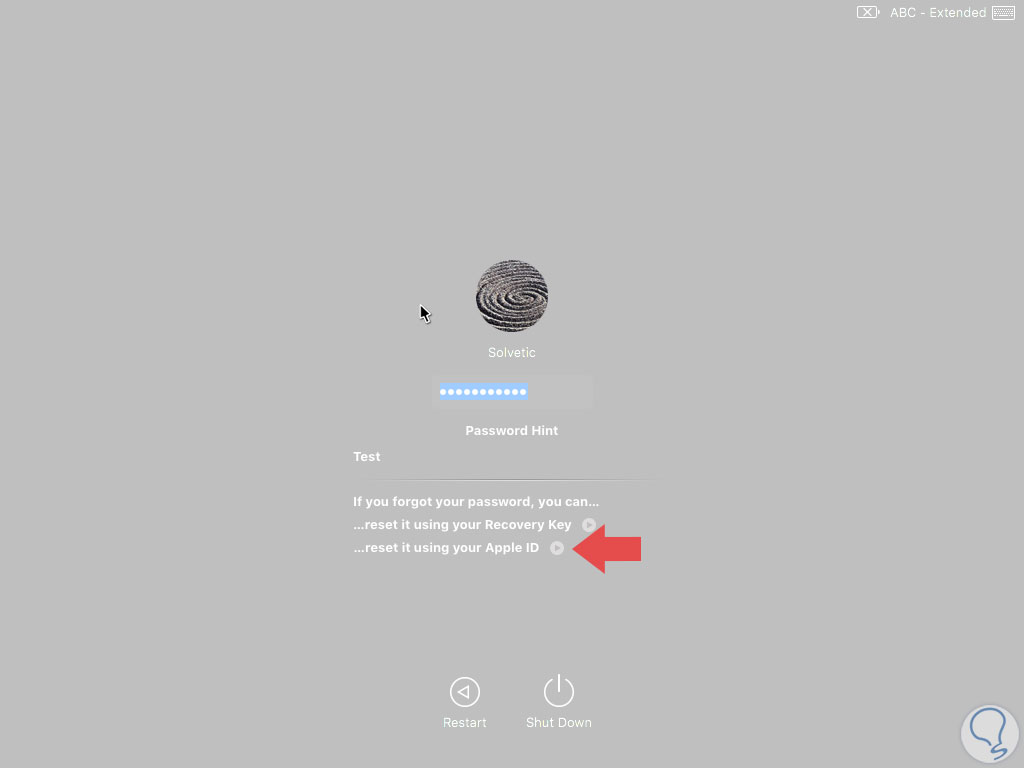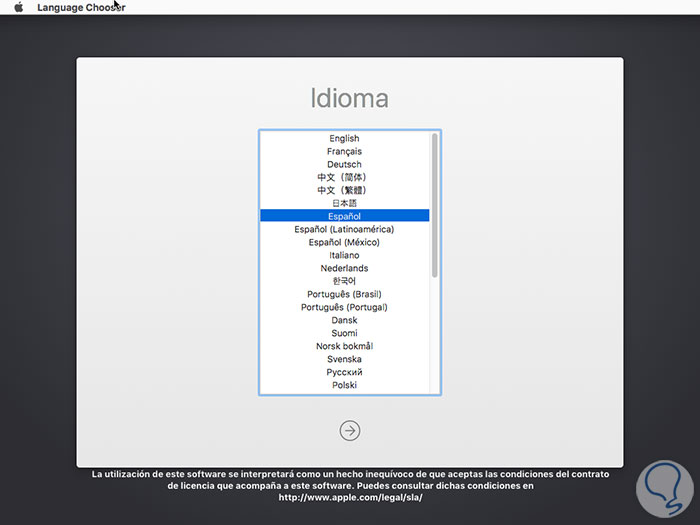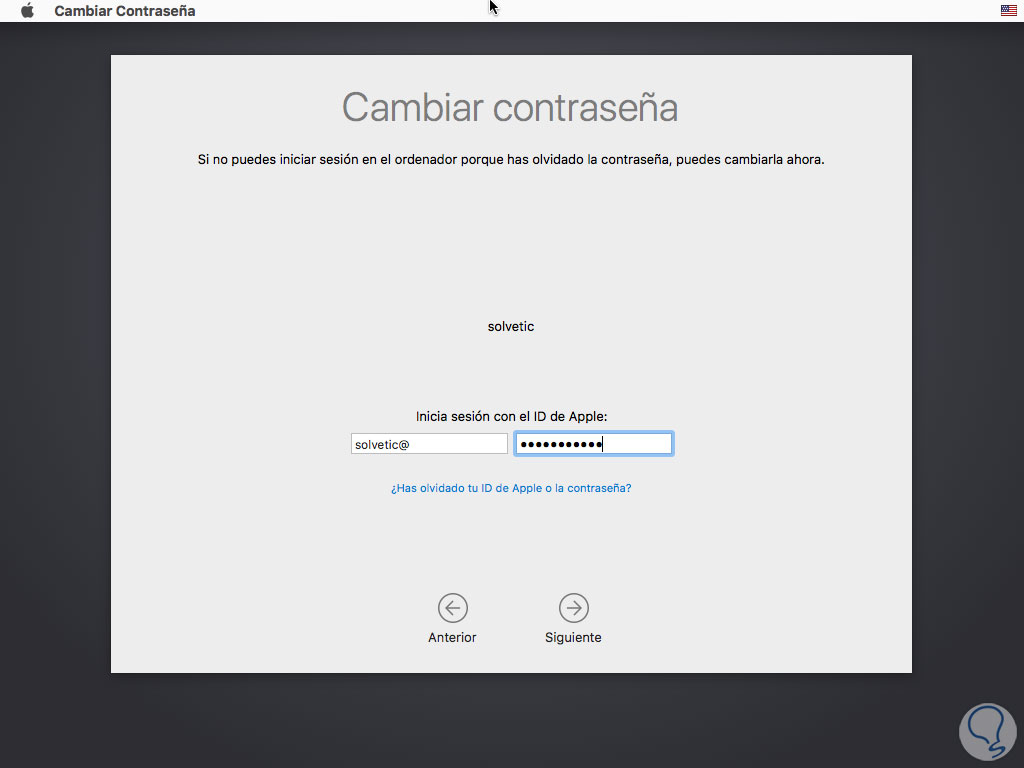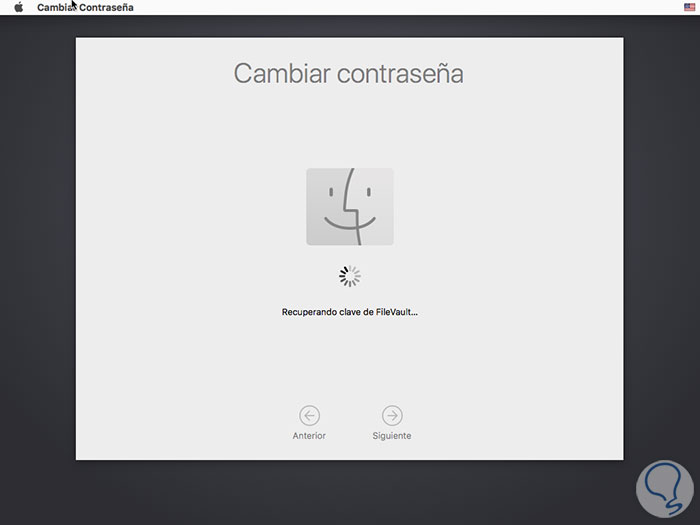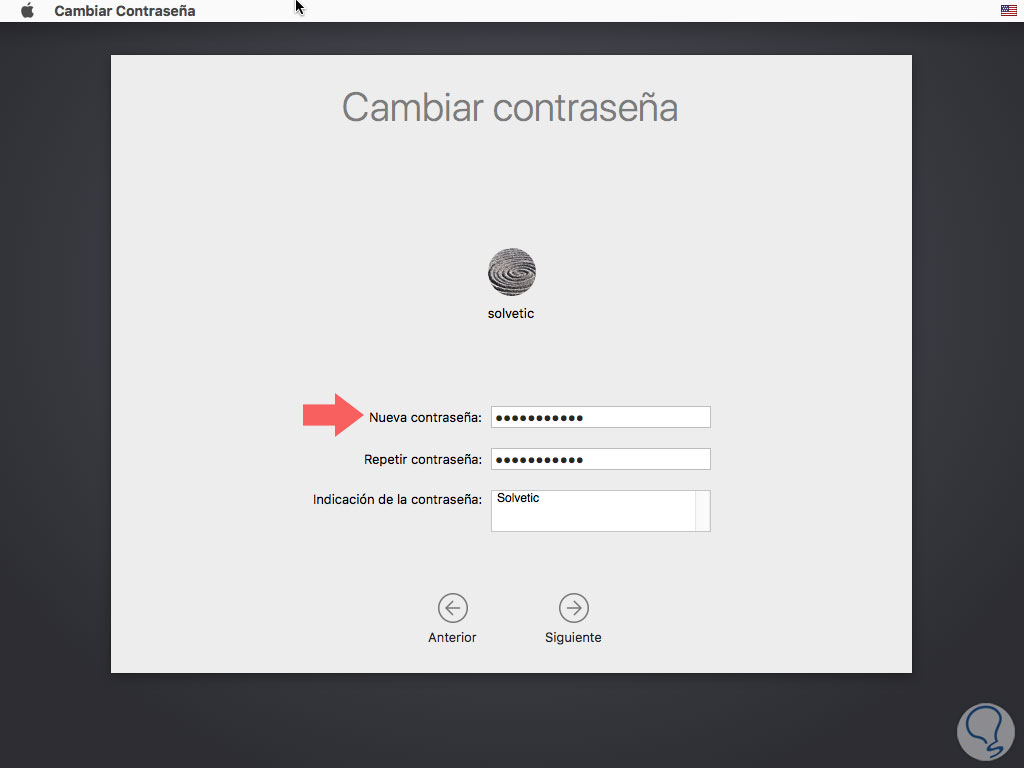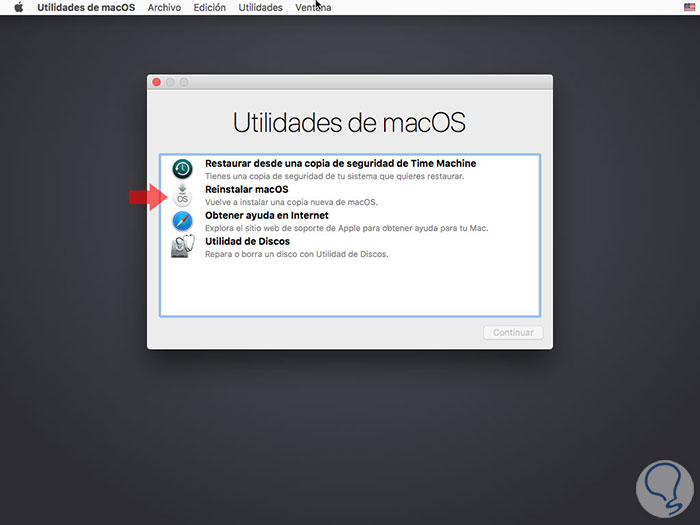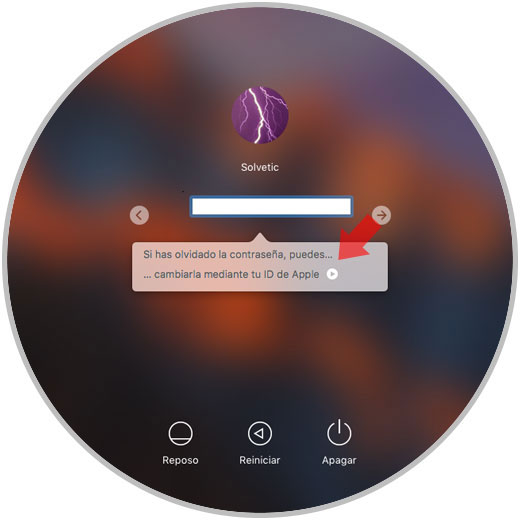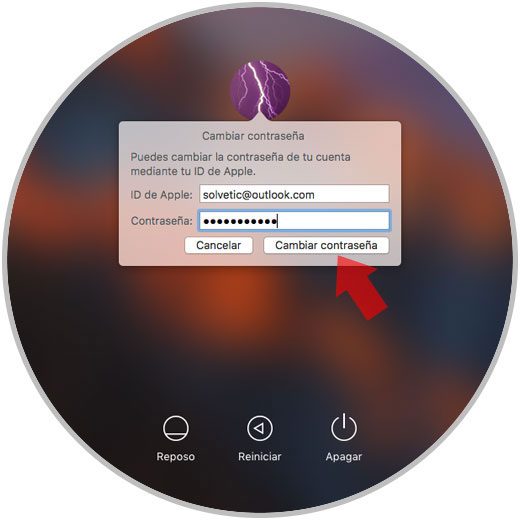Hoy en día la contraseña es una de las medidas de seguridad más usadas por todos nosotros ya sea para acceder al sistema operativo, algún aplicativo o para obtener el contenido de un archivo. En vista de que existen tantas contraseñas a usar, recordemos que una buena práctica de seguridad es no usar la misma contraseña para todos los casos. Podemos encontrarnos ante la desagradable situación de que olvidemos la contraseña de acceso, o inicio de sesión, en nuestro equipo lo cual puede ser realmente complejo porque allí tenemos mucho trabajo por hacer.
Cuando usamos macOS High Sierra, tenemos diversas alternativas para solucionar esto de forma simple y segura y por ello hoy en Solvetic analizaremos las diversas formas de recuperar o resetear nuestra contraseña de acceso y así poder usar macOS High Sierra con todos sus beneficios.
Algo importante que anotamos es que para este proceso debemos asociar nuestra cuenta de inicio de sesión con el Apple ID que hemos creado y si no tenemos uno podemos crearlo gratis y de forma sencilla en el siguiente enlace:
La razón de este Apple ID es mantener sincronizada nuestra cuenta en todos los dispositivos que usemos incluida la plataforma en la nube iCloud. En caso de estar instalando macOS High Sierra por primera vez podremos asociar nuestro Apple ID al inicio de sesión:
Una vez avancemos en el proceso de instalación veremos la siguiente ventana donde debemos asignar la respectiva contraseña y activar la casilla para permitir la opción de recuperar la contraseña con el Apple ID:
Con esto configurado veremos cómo recuperar nuestra contraseña de acceso en caso de olvido.
1. Usar otra cuenta de usuario para recuperar contraseña login de macOS
Este es el primer método a usar y es útil cuando en el sistema tenemos diversas cuentas de usuario y por medio de alguno de ello será posible resetear la contraseña del usuario que hemos olvidado.
Para esto, accedemos a Preferencias del sistema donde veremos lo siguiente:
Allí pulsamos en la sección Usuarios y grupos y en la próxima ventana pulsamos sobre la cuenta que hemos olvidado la contraseña y pulsamos en el botón Restablecer contraseña ubicado en el costado derecho:
Esto desplegará una ventana donde ingresaremos la nueva contraseña para dicho usuario. De esta forma podemos usar otra cuenta de usuario para restablecer la contraseña de inicio de sesión en macOS High Sierra.
2. Restablecer contraseña de inicio de sesión desde opción de recuperación del sistema macOS
El sistema operativo macOS High Sierra cuenta con una opción de recuperación mediante la cual podemos llevar a cabo una serie de tareas administrativas tanto del sistema, hardware y usuarios.
Para esta opción, no debemos tener la opción de FileVault activa en el disco duro. Para acceder a este modo de recuperación, reiniciamos o encendemos el equipo pulsando las teclas Comando + R y seremos direccionados a la siguiente ventana donde iremos al menú Utilidades y allí seleccionamos la opción Terminal:
⌘ + R
Esto desplegará la terminal donde ejecutaremos el siguiente comando:
resetpassword
Pulsamos Enter y será desplegada la siguiente ventana donde seleccionaremos el usuario al cual se ha de modificar la contraseña:
Pulsamos en Siguiente y en la próxima ventana ingresaremos la nueva contraseña para dicho usuario. Pulsamos en Siguiente y el proceso se realizará de forma automática.
3. Restablecer la contraseña usando Apple ID o la clave de recuperación macOS
Esta opción aplica cuando hemos configurado FileVault en macOS High Sierra ya que se dispone de múltiples opciones de seguridad.
Para usar este método, ingresaremos tres veces de forma errónea la contraseña en la pantalla de inicio de sesión y veremos lo siguiente:
Como vemos tenemos la opción de usar el Apple ID o la clave de recuperación que hemos creado con FileVault, en este caso pulsamos la opción de Apple ID y será desplegado lo siguiente:
Allí elegimos el idioma deseado y posteriormente seremos dirigidos a la siguiente ventana donde ingresaremos las credenciales de la cuenta de Apple ID:
Pulsamos en Siguiente e iniciara el proceso de recuperación:
Una vez finalice este proceso seremos direccionados a la ventana donde ingresaremos la nueva contraseña para el usuario seleccionado.
4. Resetear la contraseña usando la opción de restablecer el equipo macOS
Este es un proceso un poco más extremo y aplica solo cuando hemos habilitado FileVault y no es posible recuperar la contraseña.
En este caso, debemos reiniciar el sistema pulsando las teclas Comando + R y veremos la siguiente ventana. Allí pulsamos en la opción Reinstalar macOS y seguimos los pasos del asistente.
⌘ + R
5. Resetear contraseña usando el Apple ID en macOS
Esta opción aplica solo cuando no hemos configurado FileVault en macOS High Sierra. Al igual que el método anterior, debemos ingresar la contraseña de forma errónea 3 veces y veremos el siguiente mensaje:
Allí pulsamos en la línea inferior para cambiar la contraseña y será desplegado el siguiente mensaje. Allí ingresaremos las credenciales del Apple ID y posteriormente ingresaremos la contraseña deseada.
Así de simple tenemos múltiples opciones para modificar la contraseña en macOS y acceder de nuevo a nuestros archivos y programas. Recordemos de nuevo que la contraseña debe ser segura y evitar que esta sea usada en múltiples cuentas.